テレワークや在宅勤務が一般化してきて、大人になってからも自宅の作業机の前で仕事をする買いが多くなってきました。
仕事だけでなく、学校の勉強や大人になってからも資格勉強など、自宅で集中して作業することはあるのではないでしょうか。
そんな自宅での作業ですが、一番の難敵がどう集中する環境を作るかということです。
色々な啓発本に記載されてはいますが、集中力というものは人間本来持っておらず、結果として集中していたというものが集中力の正体ではないでしょうか。
そんな集中力を高める方法の一つに環境音やホワイトノイズといった音楽を流すという方法あります。
歌詞付きの歌はどうも歌を追ってしまいますし、クラシックなんかも何度も聞くとメロディーを追ってしまいます。そこで街中の環境音やホワイトノイズなどを聞くことは非常に助かります。
また、集中力を妨げる要因にスマホの操作がありますね。
会社であればまわりも仕事しているのでスマホばかり触るということはないですが、自宅だとその監視もないです。スマホはなるべく近づけない触りにくいという環境をつくることが一番の防止策になるのではないでしょうか。
iPhoneのショートカット機能で作業環境を整える
はじめにがやや長くなりましたが、集中力を高めるための「環境音の再生」と「スマホの操作防止」を解決するために、今回はiPhoneのショートカット機能にさらにひと手間加えることにしました。
集中力はないので、強制的に集中力を保てる環境を構築していきましょう。
NFCタグ起動で余計な操作をしない
私は、環境音によくYouTube(YouTube Music)を使用します。
iPhoneユーザーなので、ミュージックアプリは純正のAppleMusicの方が使い勝手がいいのですが、環境音の豊富さからYouTubeプレミアムに登録して、YouTube Musicを利用しています。
しかし、ここでひとつ課題があります。
サブスク制のミュージックアプリでは、自分が聞きたい曲だけではなく、最近のトレンドなどがまとめられたプレイリストがTOPに掲載されてたりしています。
新たな音楽を探すときには非常に便利ですが、こと作業の環境音となるとアプリを起動した瞬間にそちらに目が行き、多少なりと集中力が削がれてしまいます。
また、私の場合、YouTubeなのでその誘惑はAppleMusicの日ではないです(笑)。
そこで、一つの解決策として、ショートカット機能を用い特定音楽(プレイリスト)を再生することと、ショートカット起動のトリガーをNFCタグ経由とすることです。

NFCタグはシールタイプ、カードタイプ、コインタイプなど様々なのものが販売されています。価格も非常に安いです。何か動作をきっかけにアプリを実行したいという希望がある場合は、全スマホユーザーが持っていてもよいと思えるほどのものです。
私は、シールタイプのものをデスクに貼ることでYouTube Music再生のトリガーがにしています。
これで、余計なアプリを開くことなく自動的に環境音が再生されるという環境が出来上がります。
ショートカットの作成
それでは、早速NFCタグを利用したショートカット機能の作成をしていきましょう。
と、その前にミュージックアプリで再生した音楽やプレイリストはあらかじめ作っておく必要があります。
YouTube Music再生リストの作成
プレイリストの作成は、特段難しい操作は無いですし、使っているアプリによって変わってくるので、詳細は割愛します。
私は、YouTubeから環境音の動画を作成して「仕事BGM」という再生リストを作成しています。
ショートカットの作成
さて、ミュージックアプリの設定ができたところでショートカットの作成を行っていきます。
まずは、ショートカットアプリからオートメーションを選択して、+マークから新規登録します。
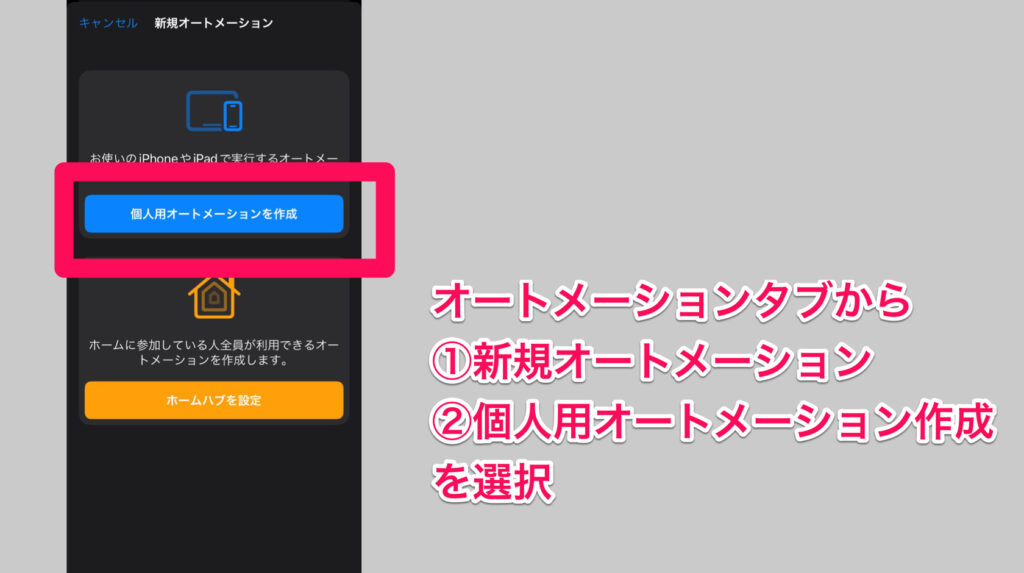
この時に、新規オートメーションで何を実行トリガーにするか選択します。
時刻だったり、位置情報だったり、特定のアプリ起動したときだったりといくつかの選択があるのですが、今回は少し下の方にスクロールして「NFC」を選択します。

NFCタグを選択するとNFCタグのスキャンをすることで、そのNFCタグを読み取った時に設定したショートカットが実行されるようになります。
自宅のあらゆる箇所にNFCタグを貼っておくと便利ですね。
さて、今回は作業中に環境音を流すようにしたいので、デスク上にNFCタグを貼っています。
スキャンをタップして、スマホをNFCタグに重ねます。iPhoneの場合は背面の上部に読み取りがあるのでこの辺りを重ねましょう。
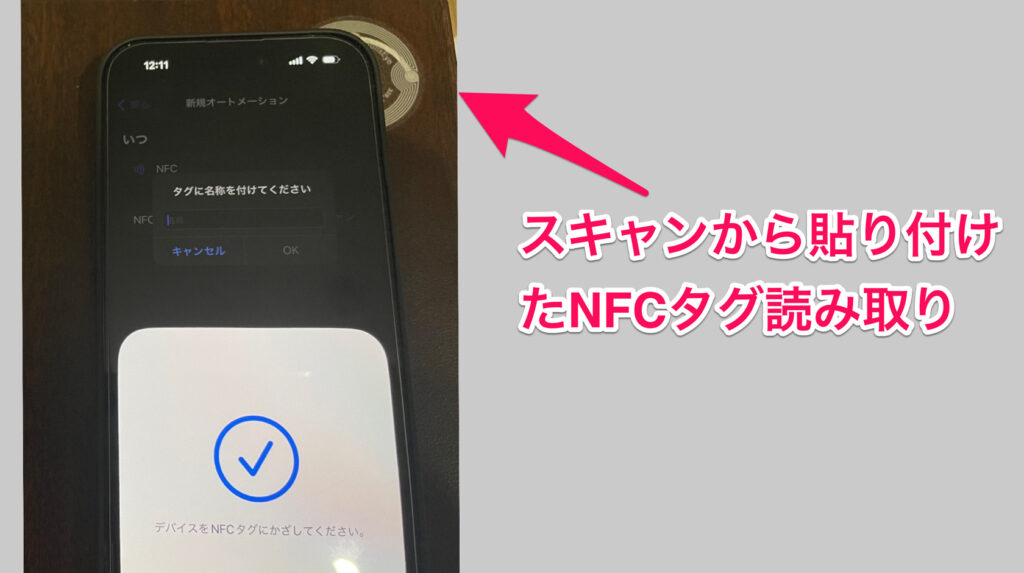
あとは、名称を付ければスキャンが完了です。今回は、「Yotube Music再生」という名称にしておきました。
次に実行するアクションを選択します。
アクションを追加を選択して、アプリ名などで検索すると実行アクションがヒットします。事前にYotuubeで再生リストを作成して、一度再生しておくと確実に出てくるかと思います。
また、ここで注意が必要なのは音楽の再生はあくまでYouTubeMusicでの再生となり、YouTubeではないので注意してください。
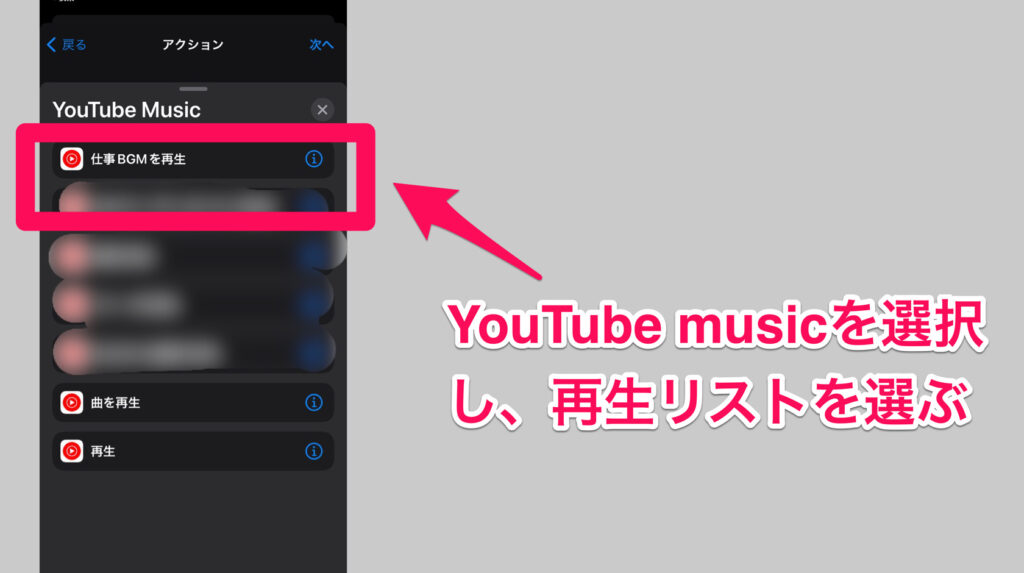
再生する音楽が決まったら、最後に実行時の「実行前に尋ねる」や「実行時に通知」の設定を変えておきましょう。
誤作動や勝手に実行されることを防止するためのものですが、今回はなるべく余計な操作をしないことが目的ですので、これらの確認を外しておきます。
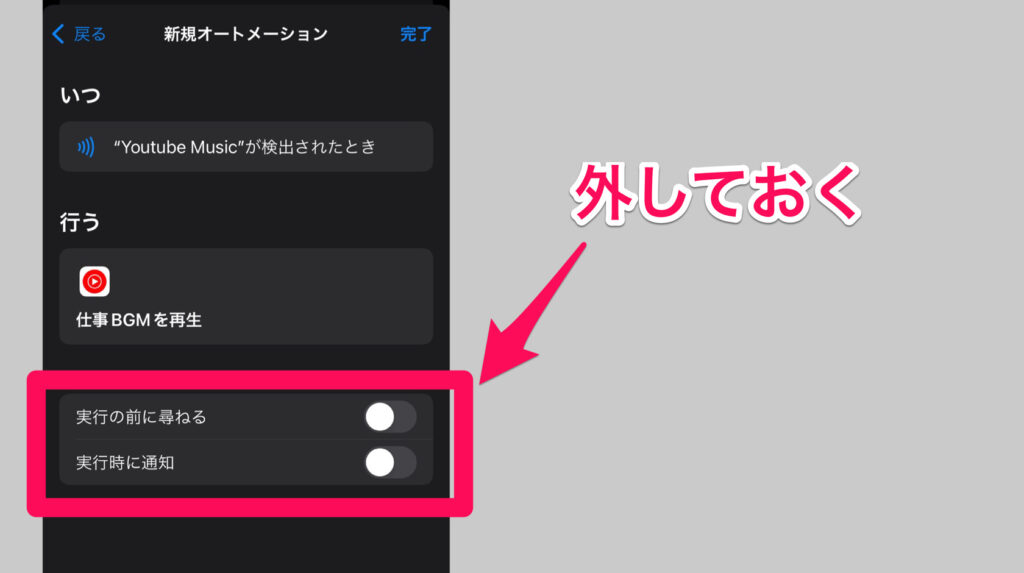
あとは、スマホを重ねるだけで、音楽が自動再生されます。
私の使い方
このショートカットのアクションは一つのアクションだけではなく複数を同時に実行したり、実行条件を「もし~~の時は、」といった感じで追加することもできます。
私は、環境音の再生のほかに、Bluetooth接続でスピーカーにつなぐこととiPhoneの集中モードのON、スマート照明の照度調整なども同時に実行するようにしています。
また、NFCタグにつき一つのショートカットなので、机の上にはさらにもう一枚NFCタグを貼っており、これらの設定をOFFにするアクションも追加設定しています。
おわりに
作業に集中するには、まず始めてみるということが重要ですよね。
このブログ原稿も、とりあえず冒頭の導入文だけ書くかとはじめて、結果的におわりにまで一気に書き上げています。今も私の作業部屋では環境音が鳴り響いています。
NFCタグをトリガーにしてショートカットが実行されていますが、このトリガーが私の作業モードのスイッチにもなっています。一昔前の塾のCMで「君のやる気スイッチどこにある?」というものがありましたよね。子供の時は単純に背中にスイッチがある面白いなんて笑ってましたが、今になって思うと何をきっかけに物事をはじめらるか考えさせられるものだったんだなと感心しています。
自宅でも決して落とさない生産性!!これからも生産性高めまくっていきましょう!!
JUST DO IT!! PLUS ULTRA!!
まずはちょっと始めてみて、そのうち限界を超えて行きましょう!!!




コメント